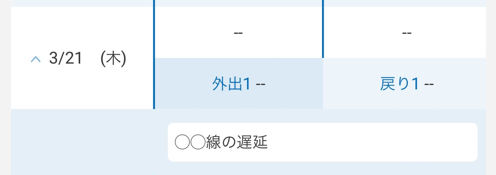LINEから打刻メモを登録する
コネクテッドツール公式アカウントを友達登録する手順及び、LINEから打刻メモを登録する際の手順をご説明します。
管理者が従業員のメモを入力する場合、「LINEからの打刻メモ登録」はご利用いただけません。管理者自身の打刻メモの登録は可能です。
LINEからの打刻メモ登録
PC版LINEからは、打刻メモの登録は行えません。
スマートフォンからご利用ください。
「LINE友達登録」ボタンではなく「LINE連携」ボタンが表示されているユーザーは、先にLINE連携を行ってください。
LINE連携の方法は、以下のリンクをご参照ください。
LINE連携できないユーザーについて
メールアドレスとパスワードでログインしているユーザーまたは、LINEログインを利用しているユーザーのみ、LINE連携することができます。
GoogleとFacebookでログインしているユーザーはLINE連携を行うことができません。
※LINEログインを利用している場合、すでにLINE連携が行われています。
友達登録手順
(1) コネクテッドツールのログイン画面から、ログインします。
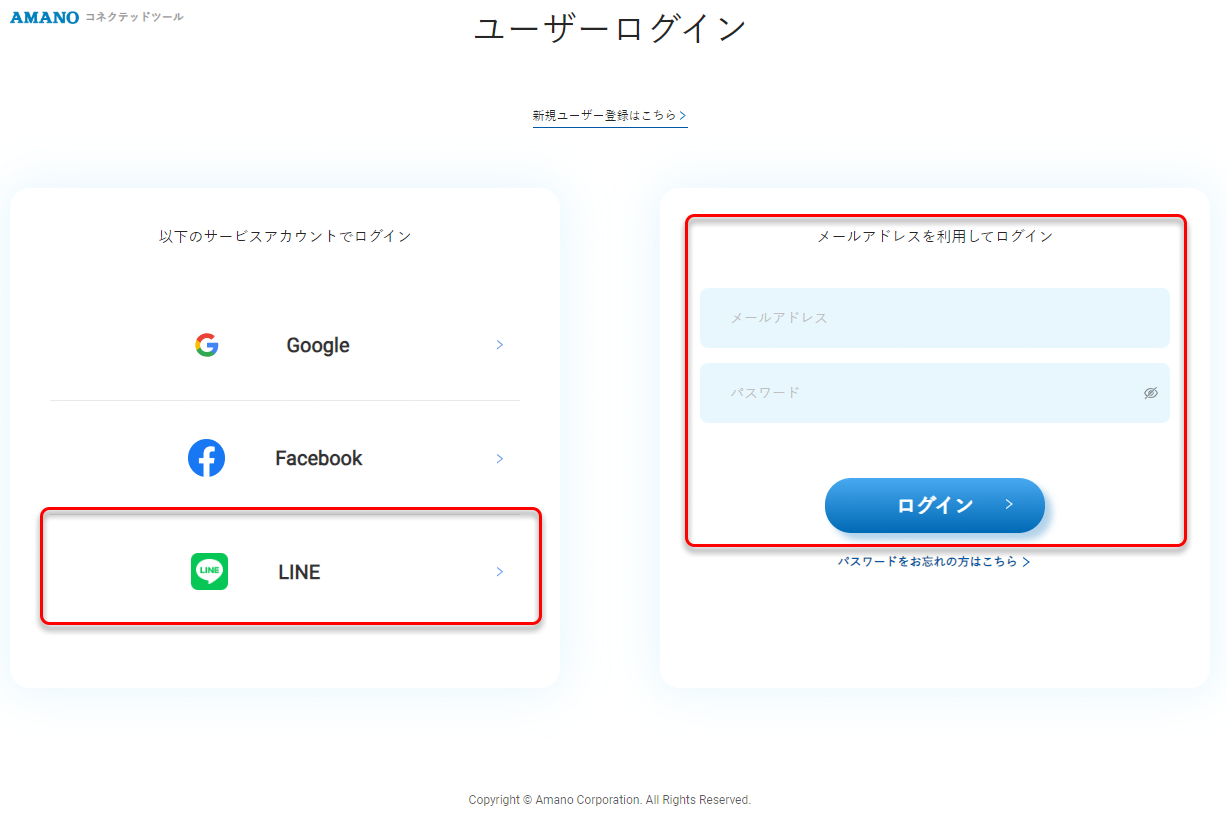
(2) TOP画面右側にある「LINE友達登録」ボタンをクリックします。
管理者ユーザーと一般ユーザーでボタンの位置が異なります。
管理者ユーザーと一般ユーザーでボタンの位置が異なります。
<管理者ユーザー>
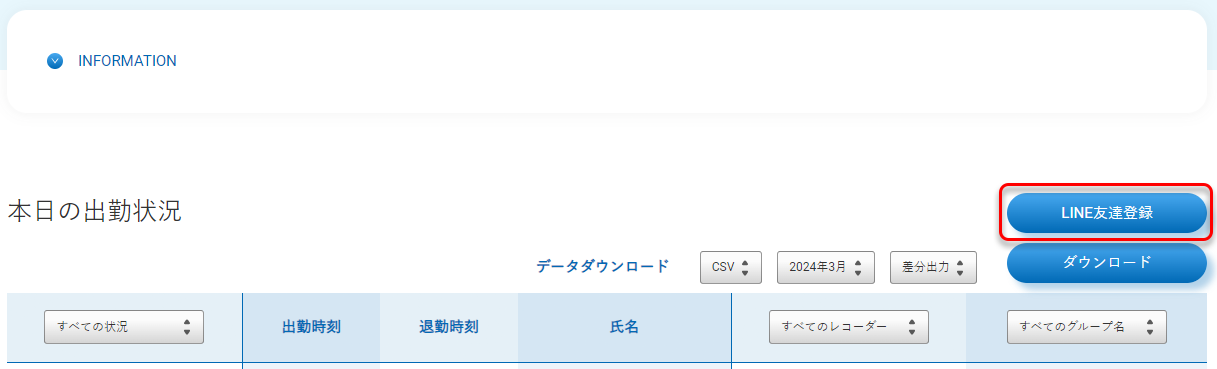
<一般ユーザー>
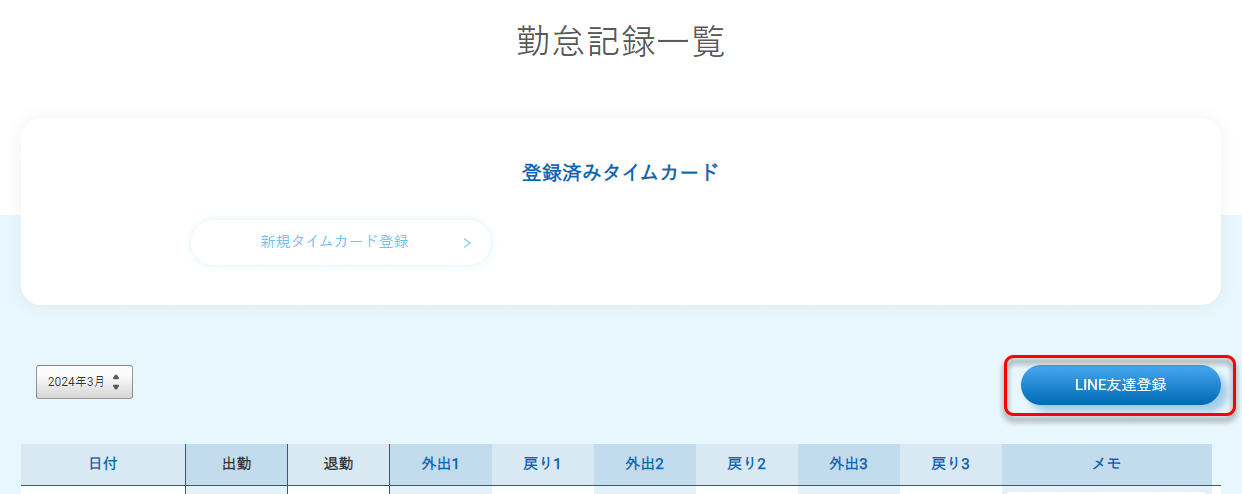
(3) スマホを利用して表示されるQRコードを読み取って、コネクテッドツール公式アカウントを友達登録してください。
コネクテッドツールにスマホでログインしている場合は、QRコードの画像を保存し、Googoleレンズ等を利用してください。
LINE連携を行っていない場合、友達登録を行っても打刻メモは登録できません。
コネクテッドツールにスマホでログインしている場合は、QRコードの画像を保存し、Googoleレンズ等を利用してください。
LINE連携を行っていない場合、友達登録を行っても打刻メモは登録できません。
<友達登録用QRコード>
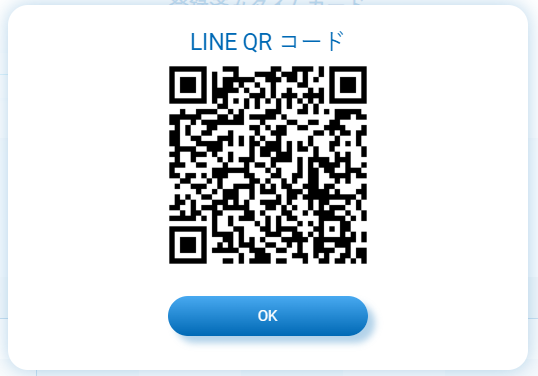
<コネクテッドツール公式アカウント>
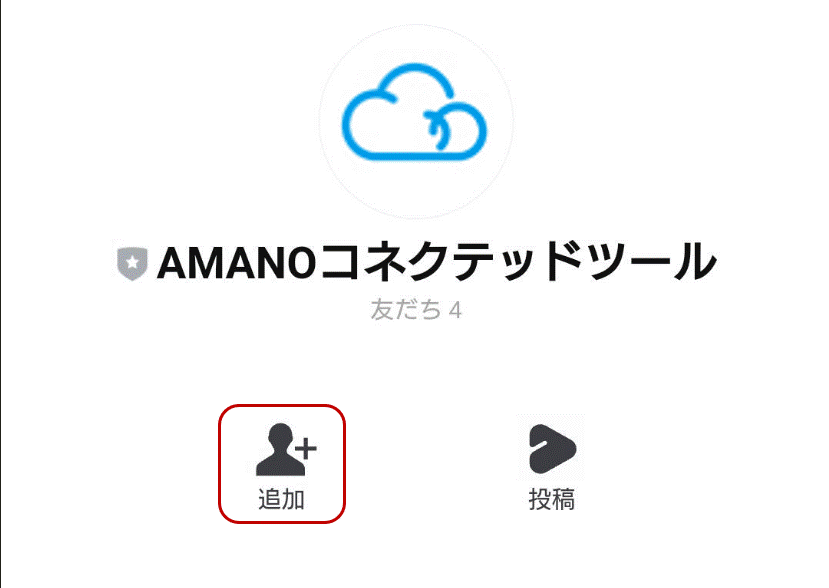
(4) 以上で友達登録は完了です。
打刻メモを登録する場合は、下記の「打刻メモ登録手順」にお進みください。
打刻メモを登録する場合は、下記の「打刻メモ登録手順」にお進みください。
打刻メモ登録手順
(1) LINEを起動して、コネクテッドツール公式アカウントのトーク画面を開きます。
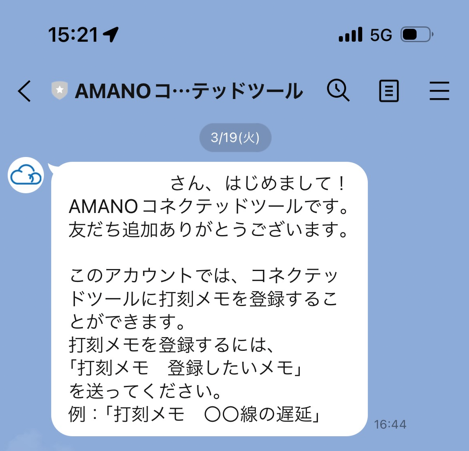
(2) 「打刻メモ "登録したいメモ"」を送信します。
例:「打刻メモ 〇〇線の遅延」

例:「打刻メモ 〇〇線の遅延」

メモの制限について
メモの最大文字数は50文字です。
スタンプや絵文字は登録できません。
(3) 【打刻メモ更新】のメモを登録したい会社名を選択します。
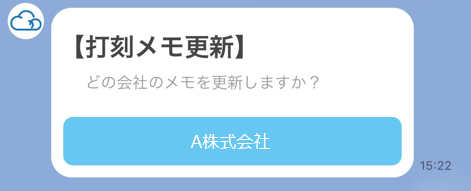
(4) 登録したい日付を選択し、送信を押下します。
AndroidとiPhoneで画面が異なります。
AndroidとiPhoneで画面が異なります。
<日付選択画面(左:Android、右:iPhone)>
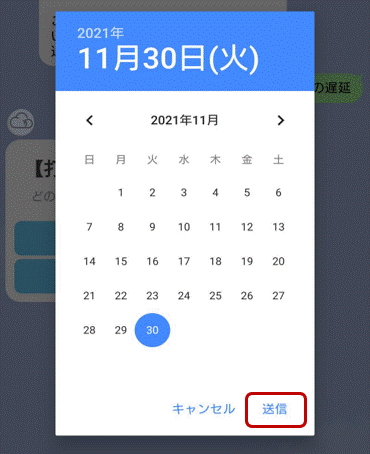 |
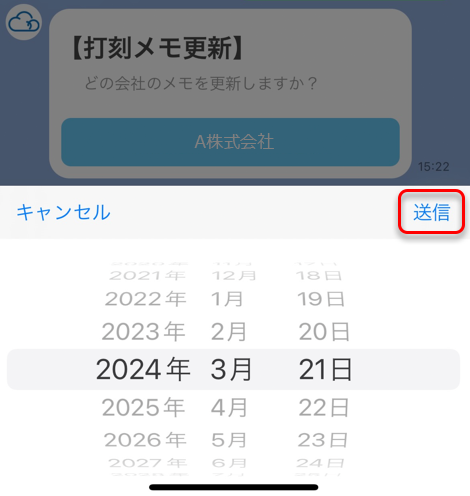 |
(5) 確認画面で「登録する」を選択すると、打刻メモが登録されます。
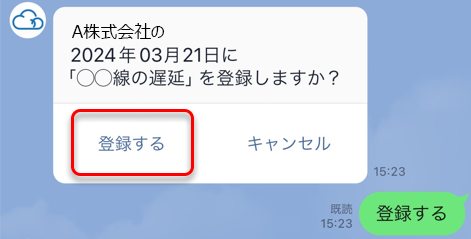 既に指定位置に打刻メモが存在する場合、再度確認画面が表示されます。
上書きを行う場合、「変更する」を選択してください。
既に指定位置に打刻メモが存在する場合、再度確認画面が表示されます。
上書きを行う場合、「変更する」を選択してください。
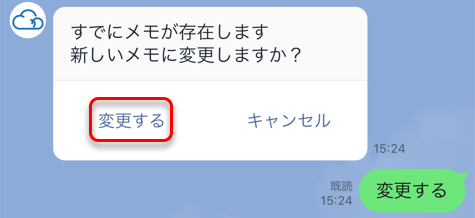
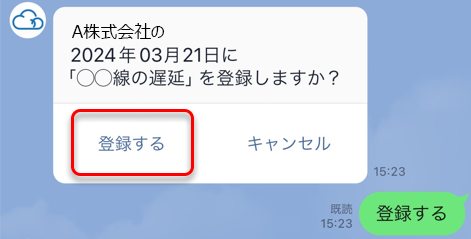 既に指定位置に打刻メモが存在する場合、再度確認画面が表示されます。
上書きを行う場合、「変更する」を選択してください。
既に指定位置に打刻メモが存在する場合、再度確認画面が表示されます。
上書きを行う場合、「変更する」を選択してください。
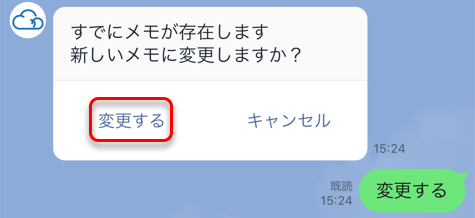
(6) 「登録しました」と送られてくれば、登録成功です。
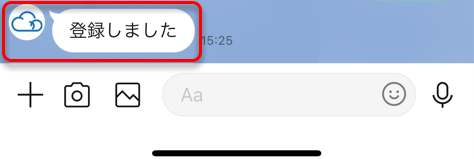 「勤怠記録」画面から、登録したメモを見ることができます。
「勤怠記録」画面から、登録したメモを見ることができます。
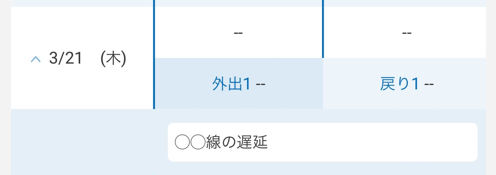
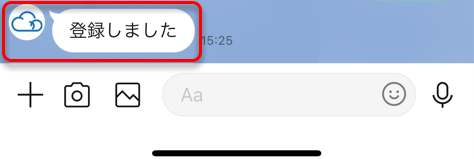 「勤怠記録」画面から、登録したメモを見ることができます。
「勤怠記録」画面から、登録したメモを見ることができます。